 |
|
家庭用ワープロソフト マイクロソフト エクセルで文書を作る際の注意点です。 ※現在対応できるエクセルのバージョンは2003までです。 バージョン2007 は文字や写真を配置した程度の簡単なものはバージョン 2003 で開くことが出来るので 入稿いただけますが、2007 の機能を使った一部の処理が 2003 で解釈できないためご入稿いただけません。 PDFにしてご入稿ください。 ※対応できる エクセル は WINDOWS版 のみです。 |
 グレーの四角の上に濃い緑色、薄い緑色、透ける緑色を乗せた例 |
|
エクセルなどの家庭用ソフトは、通常、色指定は決められた色を選ぶだけです。 これだけでも十分に様々な色が選べますが、もう少し微妙な色をつけたいときがあります。 その際は、透過性で色の濃さを変えないでください。 |
 |
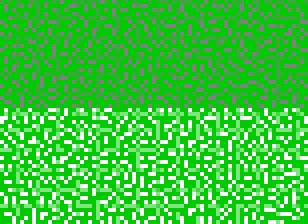
|
|
画面では透けて見えますが、実際にはその図形を砂目にして表現しています。 これを当社で作業すると、「色の付いた四角」が無数にあると判断し、処理できないことがあります。 パターンでも同じような効果が出ますが、これも「色の付いた四角」が無数にあると判断し、処理できないことがあります。 |
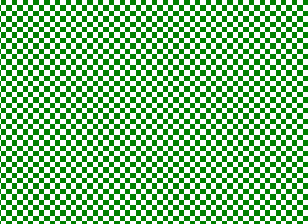
|
|
効果的であれば、それを使っても良いのですが、色を薄く指定したいというだけなら、別の方法で濃さを変えてください。 |
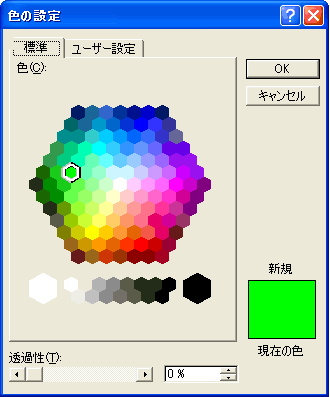 ユーザー設定を押してください |
→ | 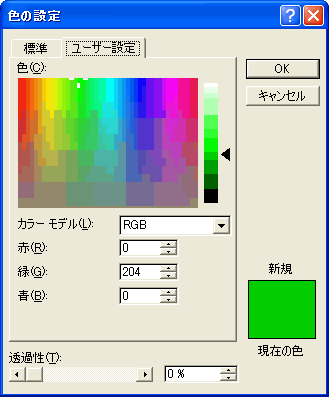 右にあるグラデーションバーのメモリを操作すれば明るさが変えられます |
|
ユーザー設定からお好みの色を作ってください。 |
|
パターンによる模様効果は、インクジェットプリンタではキレイに見えるかもしれませんが、印刷ではうまく見えない場合があります。 印刷物は濃度の表現に ハーフトーン という技術を使っています。 マンガで使う、スクリーントーン と同じ原理で、網目を使い濃さを表現します(カラーの場合はカラーの網目を角度を変えて重ねます)。 |
 画面上の表示 |
→ | 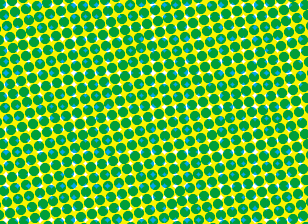 印刷物を拡大してみるとハーフトーンが見えます |
|
▲パターンを使わなかった図形の例 砂目の透過性を使ったり、パターンを使うと、その網目を壊し、目障りな模様が見えるようになります。 |
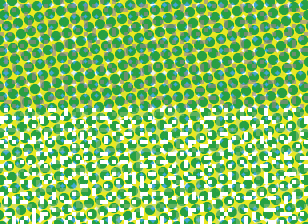 透過性を指定したときの網目 |
→ | 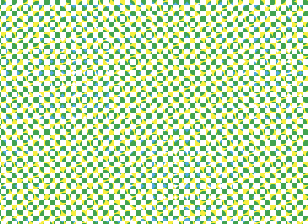 パターンを指定したときの網目 |
|
上のように、砂目やパターンは再現されません。 使えるけど、あまりキレイに印刷できない機能:であることに注意しながらデータを作成してください。 (透過性やパターンは家庭用プリンタをターゲットにした使用だと思われます。印刷することは考えてないでしょう) |
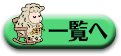 |
 |
 |